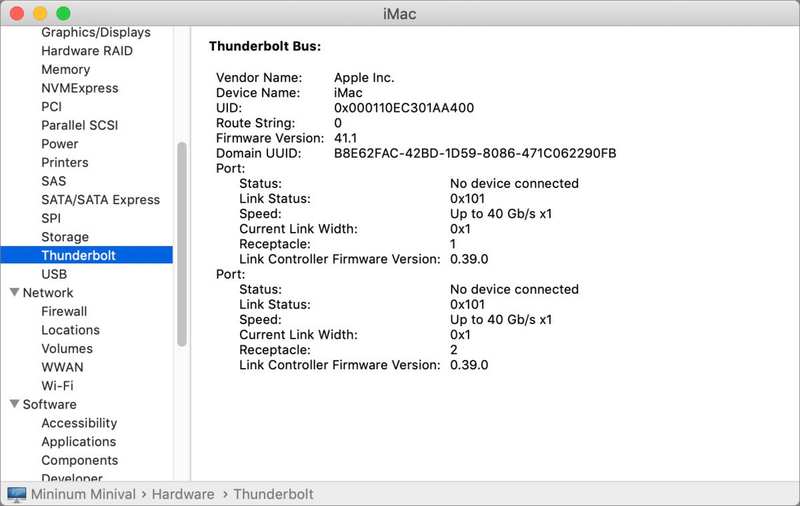如何判断您的 USB-C 电缆是纯 USB 还是支持 Thunderbolt 3

USB-C 引入了简单性:一个简单的扁平连接器,带有圆形侧面,有两个正确的方向:长边可以插入兼容端口而无需检查。它普遍用于 USB 3、DisplayPort 和 Thunderbolt 3 以及其他数据标准。它可以支持高瓦数充电和供电(请参阅”如何判断 USB-C 线缆是否可以承载高瓦数电源和 Thunderbolt 3 数据。”)
可以相对容易地确定您拥有的端口是否仅支持现在所谓的 USB 3.2 Gen 2(最大 10 Gbps)(也称为”SuperSpeed+”或”SuperSpeed USB 10Gbps”),或者除了高速 USB 风格,它还可以处理 Thunderbolt 3。
除 2015 年推出的现已停产的 12 英寸 MacBook 外,所有配备 USB-C 的 Mac 都支持 Thunderbolt 3。部分 iPad 型号配备的 USB-C 连接器也仅支持 USB 数据协议。 (在非 Apple 计算机上,您必须查找规格。)
USB 具有一系列符号,可提醒您电缆的速度和额定功率(左上),但只有部分制造商会显示适当的符号(右上)。 Thunderbolt 3 电缆的标签更加统一,但即使是 Apple(左下)和 Monoprice(右下)的电缆也有稍微不同的外观。
但是,您如何判断具有两个 USB-C 端的电缆是否只能在两个配备 Thunderbolt 3 的设备(例如计算机和高性能磁盘阵列)之间传输高达 3.2 Gen 2 的 USB 或高达 40Gbps 的数据?
-
检查电缆末端。 Thunderbolt 3 电缆两端的电缆头上应印有闪电符号。尽管 USB-C 和 Thunderbolt 2 电缆形状(与 Mini DisplayPort 相同)明显不同,但一些制造商可能还会在上面贴上”3″。仅 USB 电缆将显示 SuperSpeed+ 符号,如果具有高瓦数电源支持,该符号可能会有所不同。
-
如果电缆没有标签,您可以将电缆插入配备 Thunderbolt 3 的 Mac 和 Thunderbolt 3 设备之间。 Mac 能识别该设备吗?如果不是,则不是 Thunderbolt 3 电缆(或者有缺陷)。
-
如果 Mac 确实识别了它,请使用系统信息(Option- > 系统信息)检查硬件是否自动下降到兼容的、比 Thunderbolt 3 慢的标准,然后单击 Thunderbolt,然后查看如果该设备已在那里列出。
Thunderbolt 设备将在系统信息中显示,并附带技术详细信息。
不过,归根结底,有一个事实上的情况,如果我可以删除一些拉丁语:如果,字面上”在它的表面上”,电缆缺乏关于它支持什么标准的明确标记,我’我会退回或更换它,假设制造商没有注意正确标记它,这也会让我担心它的生产标准。
这篇 Mac 911 文章是为了回答 Macworld 读者 David 提交的问题。
询问 Mac 911
我们整理了最常被问到的问题列表以及答案和专栏链接:阅读我们的超级常见问题解答,看看您的问题是否得到解答。如果没有,我们总是在寻找新的问题来解决!通过电子邮件将您的信息发送至 mac911@macworld.com,包括适当的屏幕截图,以及您是否希望使用您的全名。并非所有问题都会得到解答,我们不会回复电子邮件,也无法提供直接的故障排除建议。